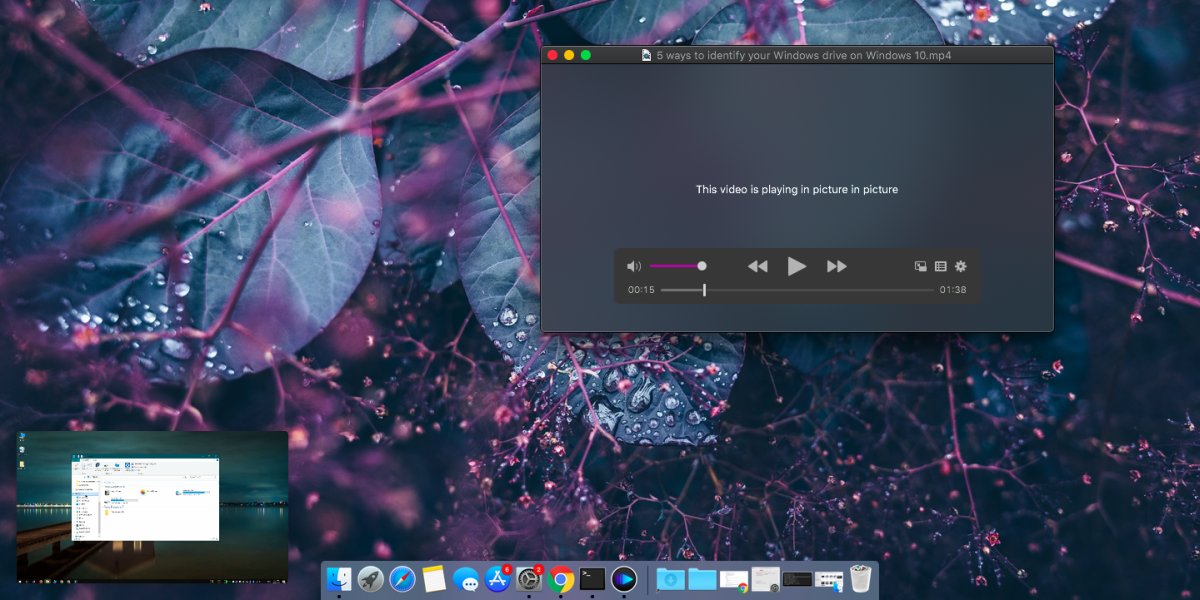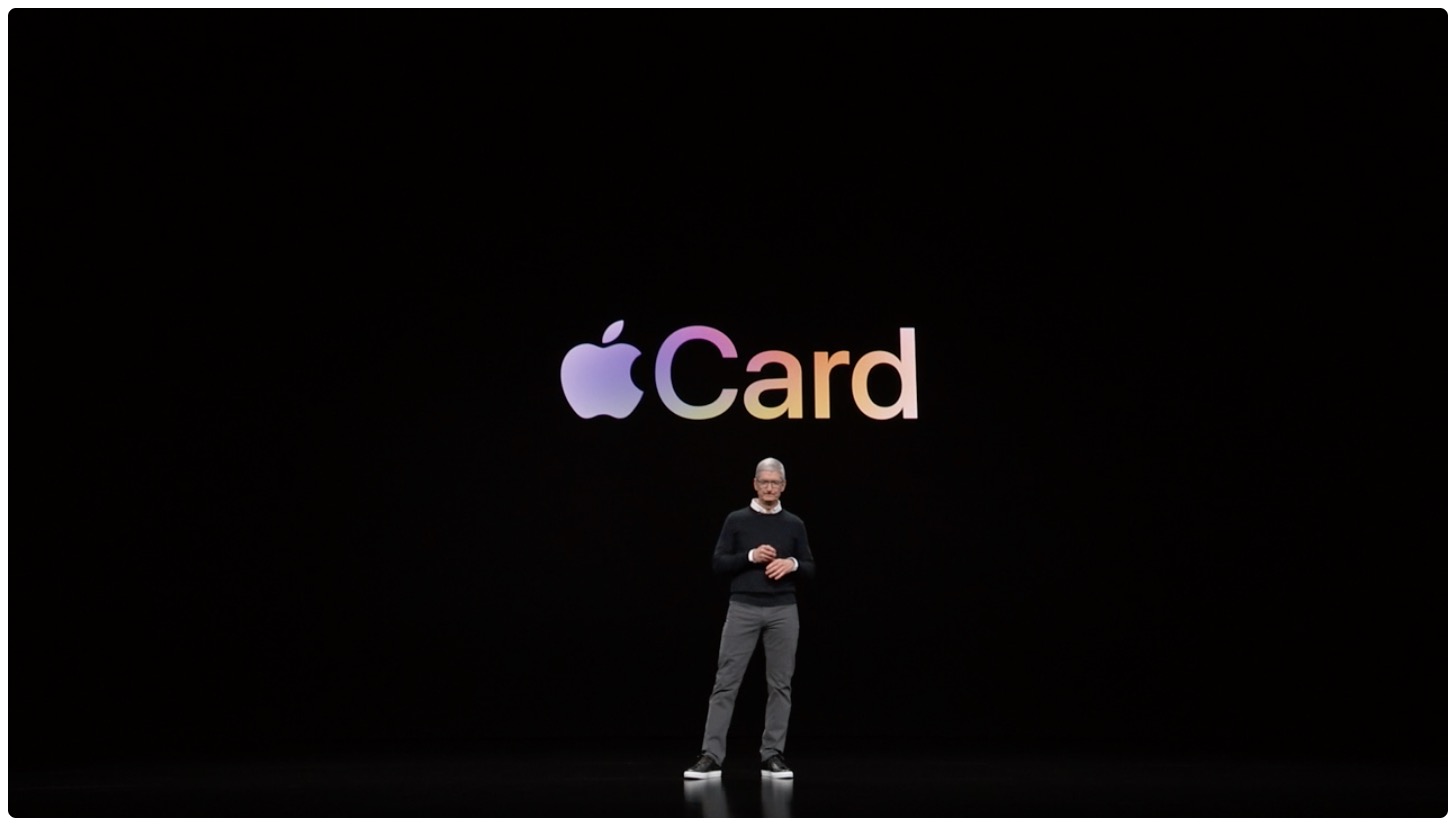Bagaimana Mengubah atau Mengatur Printer Default di Windows 10
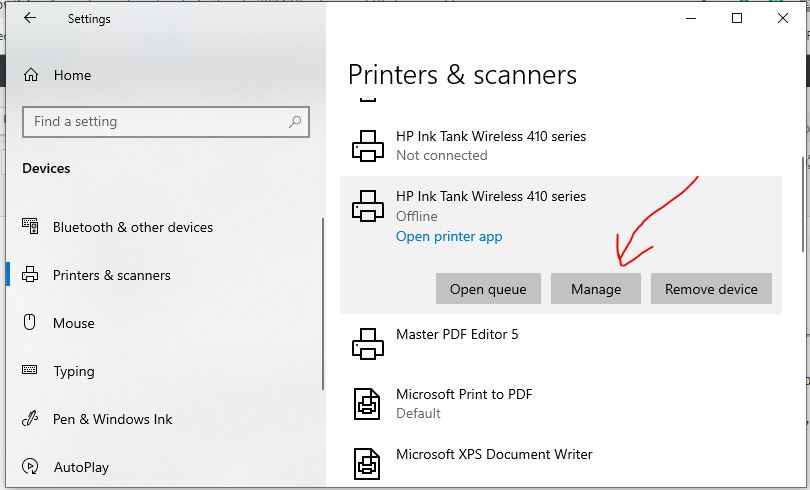
Bagaimana Mengubah atau Mengatur Printer Default di Windows 10
Terakhir Diperbarui: 12 September 2019 / Bagaimana caranya/
Di Windows 10 sistem operasi jika printer default Anda selalu berubah, ini mungkin disebabkan oleh fitur baru yang disebut “Membiarkan Windows Kelola printer Default saya ”. Fitur ini secara otomatis memilih printer yang terakhir digunakan sebagai printer default yang mungkin mengganggu seseorang. Namun, kita dapat mengubah printer default dan mengaturnya secara permanen sehingga tidak akan pernah berubah secara otomatis, untuk itu ikuti saja tutorial ini.
Langkah-langkah yang diberikan di sini berlaku untuk keduanya Windows 10 dan Windows 8, apalagi, kami juga telah memberikan cara untuk mengatur printer default Windows 7 di akhir tutorial ini. Lihat …
Ubah atau Tetapkan printer default Windows 10
- Buka Windows 10 Pengaturan untuk itu pintasan keyboard adalah ( Windows kunci ) + ( saya ). Atau Cukup klik Gear ikon yang diberikan tetapi di atas ikon Daya di Windows 10 startup menu.
- Dari Windows, Pengaturan klik pada " Perangkat "Tombol.
- Sekarang dari panel atau menu sisi kiri pilih "Printer & Pemindai “.
- Di sisi kanan, Anda dapat melihat printer yang tersedia.
- Gulir ke bawah di panel sisi kanan dan hapus centang "Membiarkan Windows mengelola printer standar“.
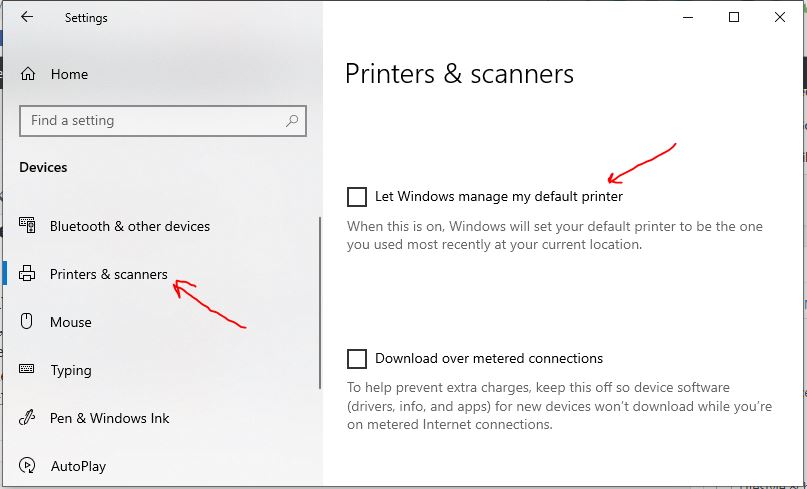
- Gulir kembali ke atas untuk melihat daftar semua printer yang tersedia di komputer Anda. Anda juga dapat menambahkan yang baru dengan mengklik Tambahkan Printer atau Scanner tombol (opsional).
- Sekarang, klik pada printer dari daftar yang Anda inginkan jadikan printer standar, lalu klik pada “Mengelola"Tombol.
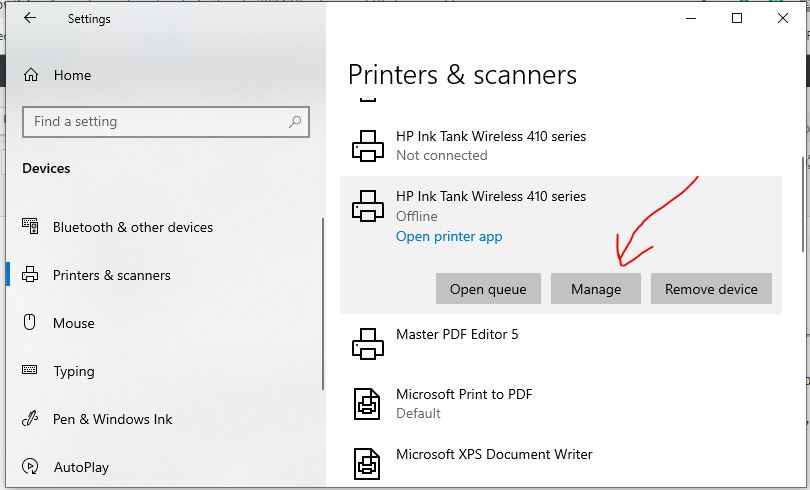
- Klik pada "Ditetapkan sebagai default”Untuk mengatur printer default.
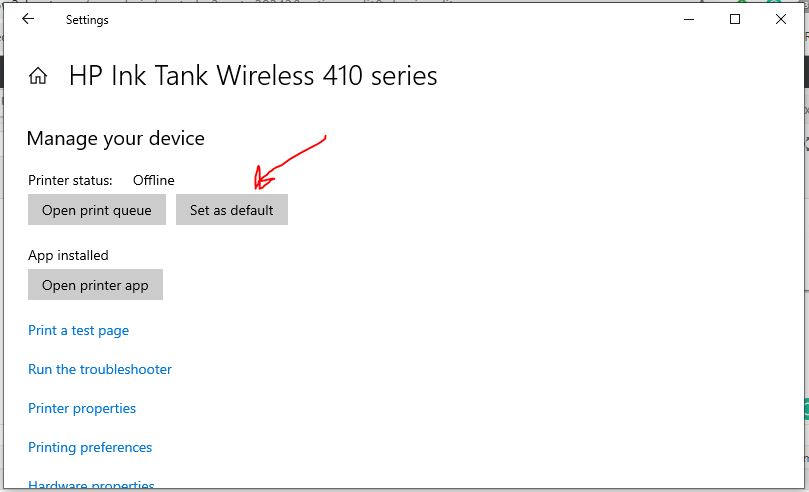
- Dengan cara yang sama, jika Anda ingin mengubah dan mengatur beberapa Printer lain sebagai default Windows 10 lalu, lagi: Klik pada Printer dari daftar Printers, pilih Mengelola, dan klik "Ditetapkan sebagai default"
Set Default Printer dalam Windows 10/7 menggunakan Control Panel
Kita juga dapat mengatur printer default di Window 10 menggunakan metode alternatif atau tradisional yang melalui Panel kendali. Ini juga berlaku untuk Windows 10 sistem. Jadi, ikuti langkah-langkah di bawah ini untuk keduanya.
- Buka yang konvensional Windows Panel kendali. Untuk itu, cukup cari di kotak pencarian Window 10/7 atau tekan Windows+ R, ketik Panel kendali dan tekan tombol Memasukkan tombol.
- Klik pada link " Lihat perangkat dan printer ”Diberikan di bawah Opsi Perangkat Keras dan Suara.
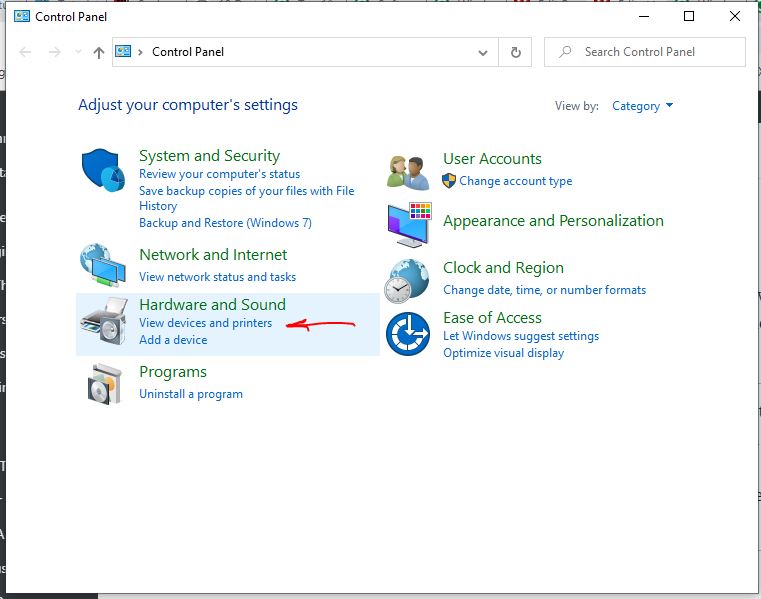
- Gulir ke daftar Printer, klik kanan pada printer dan pilih "Tetapkan sebagai Printer Default“.
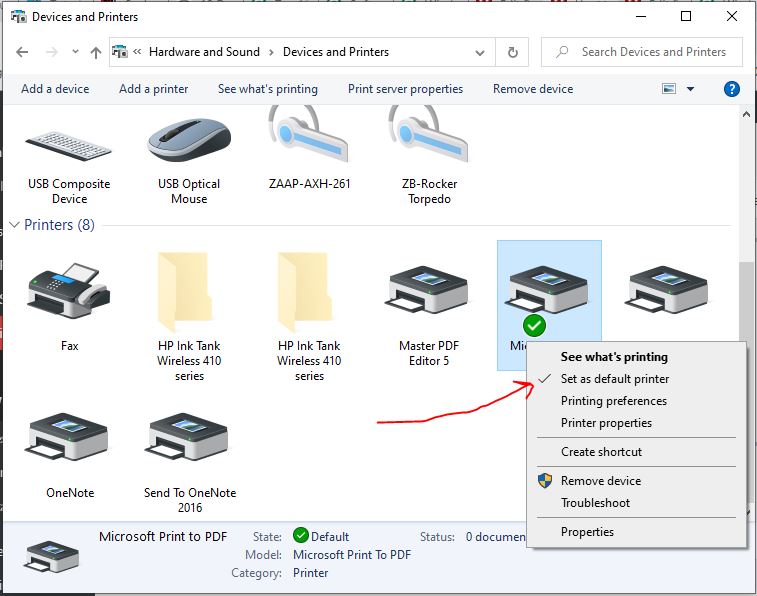
Dengan cara ini, kita dapat mengubah printer default kita Windows 10, 8 atau 7.
Tutorial Lainnya: